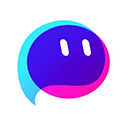首先调整段前段后间距,选中段落并打开段落设置,修改“段前”“段后”数值;其次通过“行和段落间距”按钮或段落窗口调整行距;最后可修改“正文”样式统一全文默认间距。

如果您在编辑Word文档时发现段落之间的距离过大或过小,影响了整体排版效果,可能是由于段前、段后或行距设置不当导致的。以下是调整Office文档中段落间距的具体操作方法:
一、调整段前段后间距
通过设置段前和段后间距,可以控制每一段文字与其他段落之间的垂直距离,使文档看起来更加整齐。
1、选中需要调整间距的段落,若要调整全文,可使用 Ctrl+A 全选内容。
2、点击顶部菜单栏的“开始”选项卡,在“段落”组中找到并点击右下角的小箭头图标,打开段落设置窗口。
3、在弹出的对话框中,找到“间距”区域下的“段前”和“段后”数值框。
4、输入合适的数值(如6磅或12磅),数值越大,段落之间留白越多。
5、点击“确定”按钮,完成设置。
二、修改行距大小
行距决定了段落内部各行文字之间的距离,合理设置可提升阅读舒适度。
1、选中目标段落或全文。
2、在“开始”选项卡的“段落”组中,点击“行和段落间距”按钮(图标为几行文字加上下箭头)。
3、从下拉菜单中选择预设的行距值,例如 1.0(单倍行距)、1.15、1.5 或 2.0。
4、若需自定义,选择“行距选项”,在弹出的段落设置窗口中,“行距”下拉菜单选择“固定值”或“多倍行距”,并在“设置值”中输入具体数值。
5、确认后点击“确定”应用更改。
三、批量调整整个文档的默认间距
若希望新建文档或当前文档的所有段落统一使用特定间距,可通过修改样式实现。
1、在“开始”选项卡中,右键点击“正文”样式,选择“修改”。
2、在“修改样式”窗口中点击左下角的“格式”按钮,选择“段落”。
3、设置所需的段前、段后及行距参数,并勾选“基于该模板的新文档”以保存为默认格式。
4、点击“确定”完成样式更新,所有应用该样式的段落将自动调整。